بواسطة سوبريا برابهو
هل تبحث عادة عن ملف على نظامك فقط باسم الملف؟ ولكن ماذا لو نسيت اسم الملف ولكنك تعرف حجم الملف؟ توجد طريقة للعثور على الملفات الأكبر حجمًا على جهاز كمبيوتر يعمل بنظام Windows 11 استنادًا إلى حجم الملف. دعونا نرى في هذا المقال كيفية البحث عن الملفات الكبيرة.
خطوات الحصول على الملفات الكبيرة على Windows 11
الخطوة 1: افتح File Explorer بالضغط على فوز + إي معًا على لوحة المفاتيح.
الخطوة 2: بعد فتح File Explorer ، لعرض الملفات المخفية
اذهب إلى عرض> إظهار> العناصر المخفية كما هو مبين أدناه.

الخطوه 3: بعد ذلك ، انتقل إلى المجلد حيث تريد البحث في الملف.
إذا كنت لا تعرف اسم المجلد ، فما عليك سوى النقر فوق هذا الكمبيوتر وقم بعملية البحث كما هو مذكور أدناه.
انقر فوق شريط البحث الموجود في أقصى يمين النافذة.
ثم اكتب الحجم:> 10 ميغا بايت وضرب يدخل على لوحة المفاتيح.
ملحوظة:- يمكنك إدخال قيمة حجم الملف وفقًا لمعايير البحث الخاصة بك.
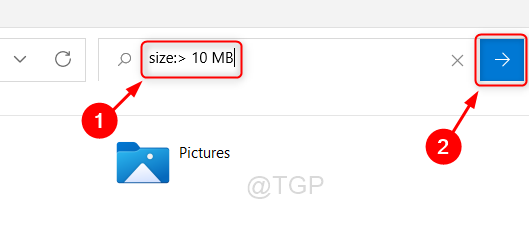
الخطوة 4: يمكنك ملاحظة نتائج البحث عن الملفات التي يزيد حجمها عن 10 ميغابايت في لقطة الشاشة الموضحة أدناه.

بهذه الطريقة ، يمكنك البحث في ملفاتك بناءً على حجم الملف في مجلد معين أو على نظام Windows 11 بأكمله.
آمل أن تكون هذه المقالة مفيدة ومفيدة.
من فضلك اترك لنا تعليق أدناه.
شكرا لقرائتك!


